Nhân bản ứng dụng là tính năng phổ biến xuất hiện trên các mẫu điện thoại chạy hệ điều hành Android, tuy nhiên lại chưa hỗ trợ chính thức trên iOS. Để sử dụng hai ứng dụng trên iPhone, iPad, người dùng cần cài đặt một ứng dụng song song từ bên thứ ba, sử dụng công cụ cài đặt như AltStore hay Sideloadly! Bài viết dưới đây sẽ hướng dẫn chi tiết cách nhân bản ứng dụng trên các thiết bị iPhone, iPad.
Bước 1. Tải ứng dụng dưới dạng tệp tin .IPA
Thực chất, việc nhân bản ứng dụng dựa trên việc cài đặt tệp tin .IPA với tên và địa chỉ đường dẫn độc lập với ứng dụng gốc. Có một số nguồn và trang web để tải xuống tệp tin IPA, tuy nhiên trong bài viết này chúng mình sẽ hướng dẫn tải xuống từ website của iOSCodeVN.
Dưới đây là đường dẫn tải xuống tệp tin .IPA của một số ứng dụng phổ biến. Các bạn chọn ứng dụng muốn cài đặt, tải xuống và lưu trên iPhone/iPad.
Facebook: https://ios.codevn.net/facebook-wolf/
Messenger: https://ios.codevn.net/messengerlsn/
Zalo: https://ios.codevn.net/zalo2/
Instagram: https://ios.codevn.net/instagram-2-instagram-clone-instagram-song-song-ipa/
TikTok: https://ios.codevn.net/tiktok-god-ipa/
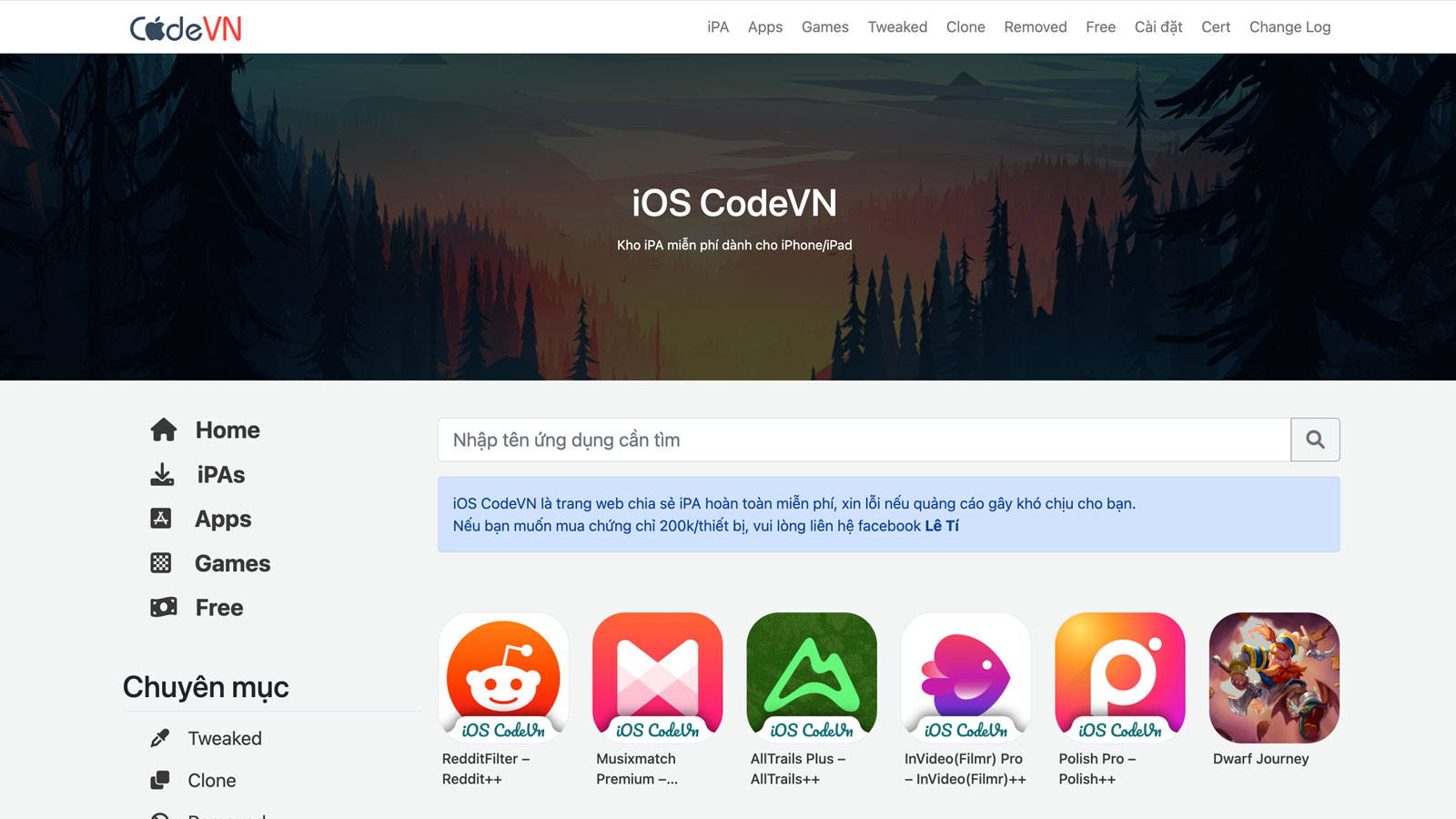
Bước 2. Với các thiết bị đã jailbreak
Với các thiết bị đã jailbreak, quá trình cài đặt nhìn chung khá đơn giản. Có hai cách giúp bạn cài đặt như sau:
Cách 1. (Với các thiết bị chạy iOS 14 trở lên) Cài đặt tweak TrollStore Helper và TrollStore từ nguồn https://havoc.app/. Sau đó, trong giao diện ứng dụng, chọn biểu tượng dấu cộng từ góc phải, tiếp theo chọn tệp tin .IPA đã tải xuống và tiến hành cài đặt.
Cách 2. Cài đặt hai tweak Filza File Manager và AppSync Unified từ nguồn https://repo.kenhtao.net/. Sau đó, khởi động ứng dụng Filza File Manager, chọn tệp tin .IPA đã tải xuống và tiến hành cài đặt.
Bước 3. Với các thiết bị chưa jailbreak
Quá trình nhân bản ứng dụng với các thiết bị chưa jailbreak phức tạp hơn một chút. Ở đây, chúng ta sử dụng một công cụ có tên AltStore.
Yêu cầu chuẩn bị:
- Một chiếc máy tính sử dụng hệ điều hành Windows hoặc macOS;
- Một sợi dây cáp có chức năng truyền dữ liệu (khuyên dùng USB-A to Lightning);
- Một chiếc iPhone/iPad.
Các bước cài đặt
- Bước 1. Trên máy tính, truy cập trang web dưới đây dẫn tới trang chủ của công cụ AltStore và tải xuống phiên bản cho macOS hoặc Windows.
https://altstore.io/
- Nếu cài đặt ứng dụng thành công, trên thanh trạng thái (macOS) hoặc thanh Taskbar (trên Windows) sẽ hiển thị biểu tượng của AltServer.

- Bước 2. Kết nối iPhone với máy tính thông qua cáp sạc. Trên thanh trạng thái, chọn biểu tượng của AltStore, sau đó chọn mục Install AltStore và chờ ứng dụng được cài đặt trên iPhone. Nhập tài khoản AppleID nếu được yêu cầu.
- Lưu ý, người dùng macOS cần phải kích hoạt trước tiện ích Mail Plug-in trước khi cài đặt AltStore trên iPhone. Theo đó, các bạn truy cập ứng dụng Mail trên macOS, chọn Preferences và chọn Manage Plug-ins. Chọn AltPlugin.mailbundle và áp dụng.
- Bước 3. Khởi động AltStore trên iPhone. Với các thiết bị chạy iOS 16 trở lên, bạn cần kích hoạt Chế độ Nhà phát triển (Developer Mode) trong Cài đặt > Quyền riêng tư & Bảo mật, sau đó khởi động lại thiết bị.

- Bước 4. Trong AltStore, chọn mục My Apps. Chọn dấu (+), tìm đến tệp tin .IPA của ứng dụng và chờ cài đặt.
- Lưu ý: Luôn luôn giữ kết nối giữa iPhone và máy tính. Ngoài ra, với người dùng macOS, cần phải luôn để ứng dụng Mail hoạt động trong nền.
Gia hạn ứng dụng
Mỗi ứng dụng cài đặt thông qua AltStore thông thường sẽ có hạn dùng là 7 ngày. Sau thời gian trên, bạn cần làm mới lại chúng trước khi tiếp tục sử dụng. Cách làm như sau:
- Kết nối iPhone với máy tính, khởi động AltServer và ứng dụng Mail (trên macOS).
- Trên iPhone, khởi động AltStore, chọn mục My Apps và chọn Refresh All.
Chúc các bạn thành công!

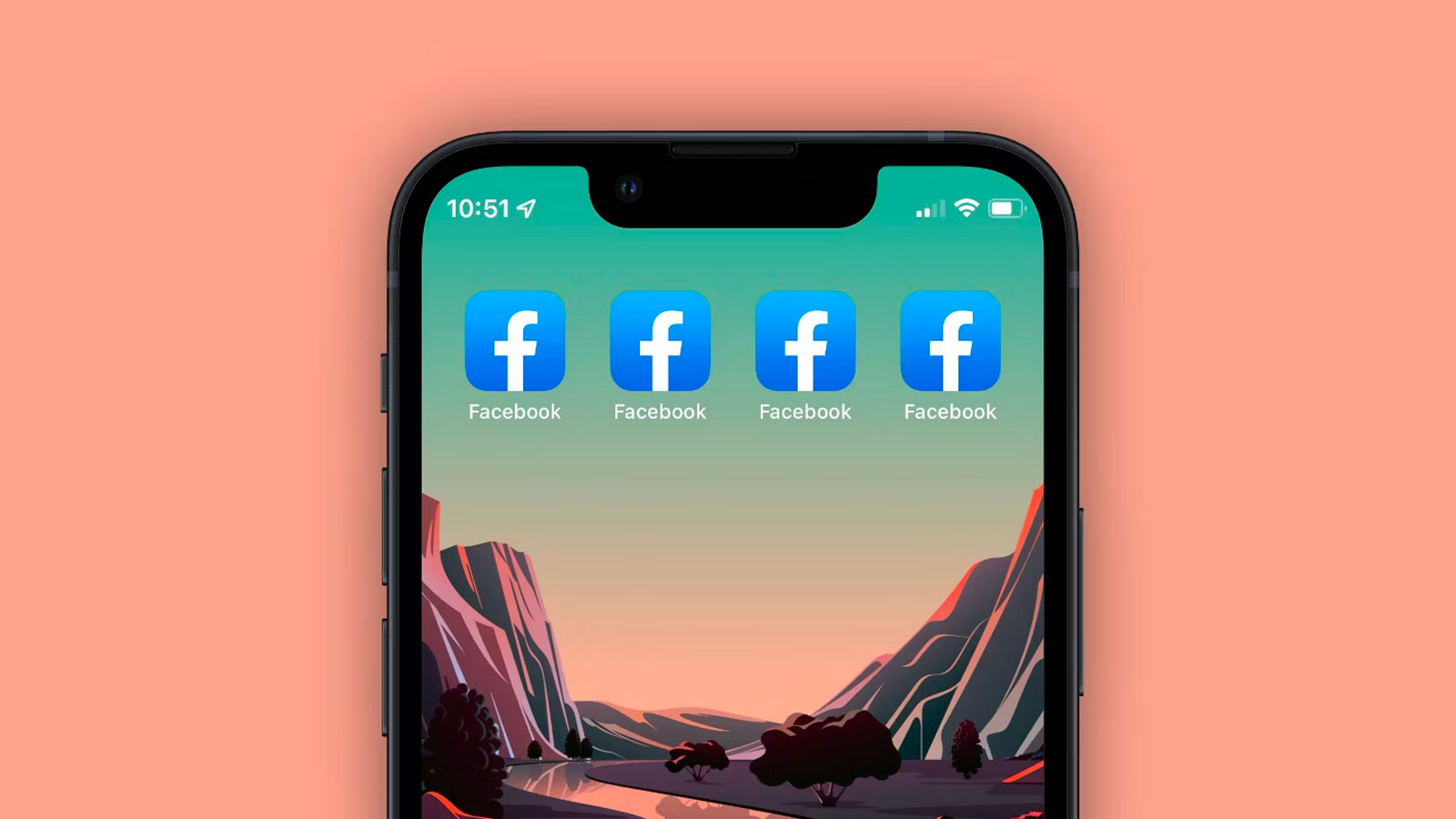








Comments